

作者: Gina Barrow, 最新更新: 2017年6月8日
“我主要依靠我的日历来处理我的所有个人和商务会议,时间表甚至是场合。 最近我发现我没有为下一周设置任何时间表,我意识到我在iPhone 6上丢失了所有的日历备忘录。 有人可以建议s 我怎么样 在iPhone上恢复已删除的日历 容易? 我需要简单有效的解决方案,因为我不是技术人员“。 〜Carolynn
为什么我的日历从我的iPhone中消失了? 丢失可能是因为软件更新取代了日历设置,也可能是用户错误导致意外删除。 无论发生什么事,现在最重要的是如何在iPhone上恢复已删除的日历。
如果您询问是否可以选择在iPhone上恢复已删除的日历,可以。 实际上,您实际上可以备份iPhone甚至日历中的所有数据,以确保安全和方便。 在本文中,您将学习如何 在iPhone上恢复已删除的日历 以及如何确保在将来轻松备份和恢复它们。
经过几年的编码软件,我们为iOS用户打造了一个专业的工具,让您永远不必担心丢失数据。
检查这个提示: “下载“ FoneDog iOS数据恢复 轻松从 iPhone 取回已删除的日历或任何其他数据。 如果您想自己进行恢复,我们在下面收集了一些很棒的想法和方法。
iOS的数据恢复
恢复照片,视频,联系人,消息,通话记录,WhatsApp数据等。
从iPhone,iTunes和iCloud恢复数据。
与最新的 iPhone 和 iOS 兼容。
免费下载
免费下载

方式1.通过iCloud.com在iPhone设置上恢复意外删除的日历方式2.如何在iPhone上无需备份就恢复已删除的日历方式3.如何通过iTunes备份在iPhone上还原已删除的日历方式4.如何使用iCloud备份文件在iPhone上检索已删除的日历判决:为什么推荐通过iPhone数据恢复的iPhone日历事件恢复?视频指南:如何从iPhone恢复已删除的日历最后的话
如果首先启用了iCloud自动备份设置,则可以首先通过iCloud日历在iPhone上恢复已删除的日历。 如果这是您第一次同步或使用iCloud,则需要创建一个iCloud帐户。 每次使用Apple应用程序登录时,这就是您的用户ID。
如果您已经向iCloud注册,请转至“设置”>“ iCloud”>“在Apple ID上点击”>“点击iCloud Drive On”>,在该菜单下将有诸如日历,便笺,联系人之类的应用程序,您可以打开它们进行同步和自动备份。 只要您连接到Internet,这将自动备份文件。
要从iCloud恢复iPhone上意外删除的日历,请参考以下步骤:
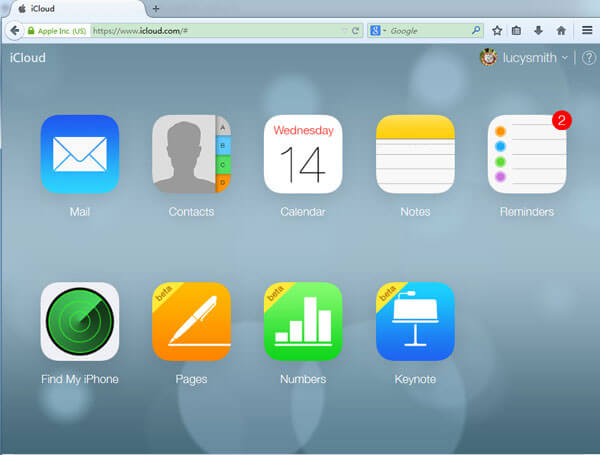
这就是从iCloud还原日历的全部方法。 但是,如果您在iCloud中没有这些日历便笺怎么办? 日程安排,会议,约会和活动是否消失了? 否。还有其他可能的选择,是迄今为止最方便的方法 恢复删除的日历。 这是通过使用第三方应用程序来更快,更轻松地进行恢复。
有时候从备份还原意味着最新的应用程序和最近制作的其他内容也可能消失了。 因此,为避免进一步的麻烦并直接恢复,为什么不考虑使用恢复程序呢?
恢复软件可以直接 恢复删除的日历 在您的iPhone设备上,因此无需担心丢失手机上的其他应用程序。 这样,您可以放心所有文件都完整无缺,并且无需妥协。
iOS的数据恢复
恢复照片,视频,联系人,消息,通话记录,WhatsApp数据等。
从iPhone,iTunes和iCloud恢复数据。
与最新的iPhone 11,iPhone 11 pro和最新的iOS 13兼容。
免费下载
免费下载

FoneDog iOS数据恢复 已经进入市场已有一段时间了,已经为全球所有iOS用户提供了充分享受和最大化其设备的好处,而无需检索丢失数据的技术性。 真的可以是第三方软件 恢复删除日历? 当然,要了解如何查看以下这些指南:
使用Mac或Windows计算机下载该软件 FoneDog iOS数据恢复 从其各自的网站,并将其安装在您的系统上。 按照屏幕指南进行安装,直到您启动该程序。 启动后,软件的主菜单将向您显示3不同的恢复选项:“从iOS设备恢复“”从iTunes备份中恢复“和”从iCloud备份文件中恢复”。 选择第一个选项“从iOS设备恢复“。

点击后“从iOS设备恢复“,你需要使用USB线连接两台设备:电脑和iPhone。 然后点击“开始扫描".

扫描可能需要一些时间,具体取决于iPhone上存储的数据量。 一旦完成,所有选择的 用于恢复的文件 将显示在屏幕上的类别中。 使用预览选项仔细检查每个日历项目。 并非所有恢复程序都允许预览恢复的文件。 而 FoneDog iOS数据恢复 完全理解需要验证并确认所需文件是否确实存在的需要,因此他们做出了选择,使用户可以预览每个项目并有选择地选择要恢复的文件。
因此,遍历每个类别和日历项目,然后选中只需要恢复的框。 完成后,点击“恢复“将文件保存在桌面上。
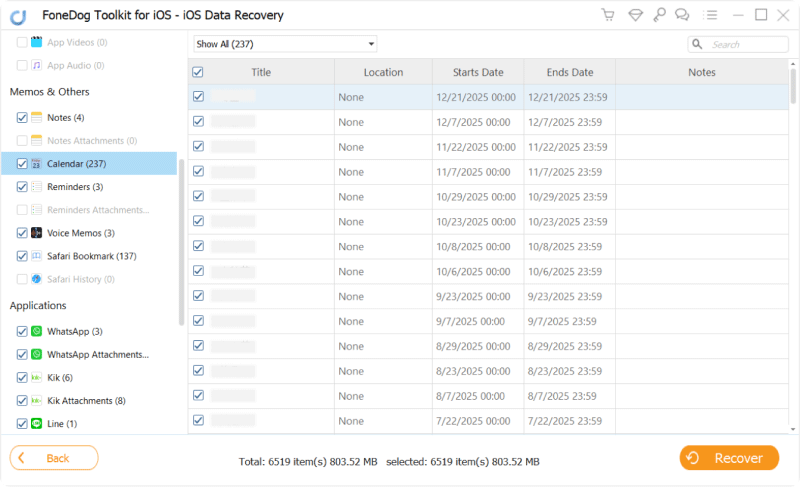
一旦发现笔记和日程表消失,请记得停止使用iPhone上的日历。 这是为了避免覆盖可能导致永久性丢失的数据。
FoneDog iOS数据恢复 你也可以使用其他两个选项 恢复已删除的日历, 运用 iTunes的备份。 当然,它应该需要在手机上进行备份才能成功恢复它们。 但是,使用备份的缺点是它将重置为进行备份的日期,这意味着备份日期之后所做的应用程序和其他自定义设置将被覆盖。 为了使用iTunes备份,请参考以下步骤:

如果要手动恢复 iCloud的 备份来自 iCloud.com,可能需要一段时间和一点技术。 但是,如果你使用 FoneDog iOS数据恢复, 只需点击几下,它就可以让您轻松从iCloud备份中恢复。 看一下这个:
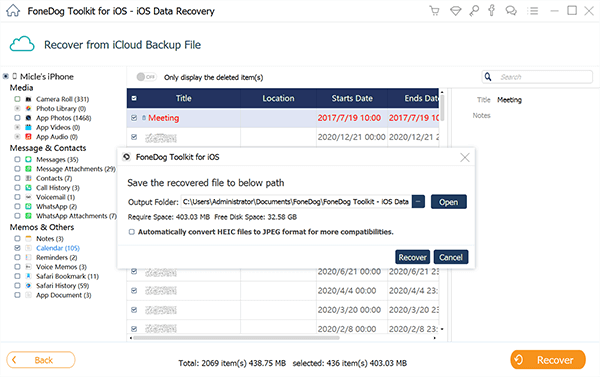
目前市场上有很多可用的恢复程序,有些承诺在营销上花费大量时间但执行失败。 同 FoneDog iOS数据恢复 你永远不会出错。 无论您是否需要,它都能提供支持各种iOS设备的最佳恢复 恢复删除的日历 以及提醒,联系人,照片,消息, 视频等...
关于最好的事情 FoneDog iOS数据恢复 是它为您执行技术性的能力。 您不必是iOS专家就可以使用此程序,您只需按照简单的指南操作即可。 他们的客户服务擅长为所有在执行恢复过程中遇到问题的用户提供支持,并指导您完成每一步。 您在恢复软件中寻找的一切都在这里 FoneDog iOS数据恢复。
当您拥有一部个人所需的所有东西以及一部手机时,这将为您带来极大的便利。 您可以轻松存储联系人,消息,日历,应用程序和许多其他很酷的功能,而不必写下笔记并记住它们。 它使我们的生活比以前容易得多。
上班迟到没有更多的借口,因为您可以在手机上设置闹钟。 无需再忘记朋友的生日了,因为您可以在日历上设置笔记和事件。 它将为给定的事件和时间设置警报。
使用日历和 提醒 on your iPhone is also good if you are a business person where you can store all your meetings, appointments, and business events in one place.如果您是商务人士,可以在一个位置上存储所有会议,约会和商务活动,则在iPhone上使用还不错。 However, the only thing you will be concerned of is data loss.但是,您唯一需要担心的是数据丢失。 These are really unwanted events in our everyday lives.这些确实是我们日常生活中不必要的事件。 Just like the given scenario above, calendar schedules can also be deleted or lost.就像上面给定的情况一样,日历计划也可以删除或丢失。
iOS的数据恢复
恢复照片,视频,联系人,消息,通话记录,WhatsApp数据等。
从iPhone,iTunes和iCloud恢复数据。
与最新的iPhone 11,iPhone 11 pro和最新的iOS 13兼容。
免费下载
免费下载

希望以上推荐的四种方式可以帮助您轻松恢复iPhone上已删除的日历。 和 FoneDog iPhone数据恢复 是您尝试的最有效方法。
发表评论
评论
热门文章
/
有趣乏味
/
简单困难
谢谢! 这是您的选择:
Excellent
评分: 4.6 / 5 (基于 71 评级)